Як підключити Google Tag Manager
Alex Gural
Останнє оновлення 2 роки тому
Переходимо на сторінку Налаштування – https://goodpromo.cc/settings і в блоці «Доступні інтеграції» в Google Tag Manager натискаємо «Підключити»:
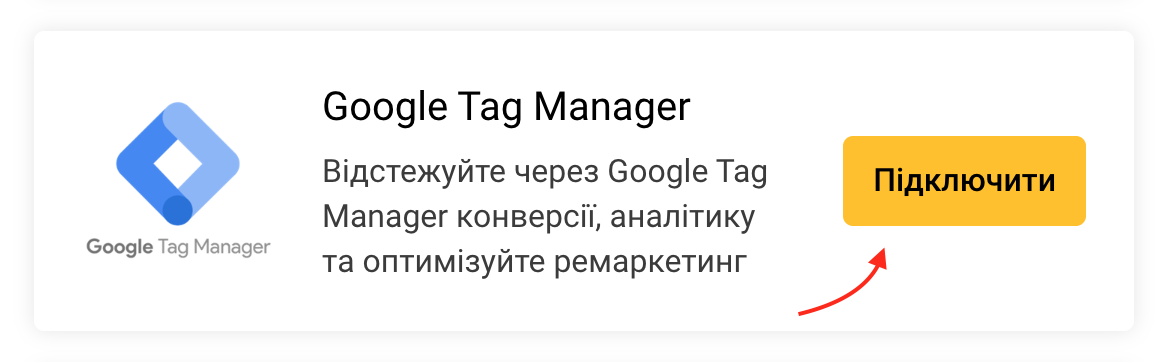
Вводимо ваш код GTM і натискаємо «Додати»:
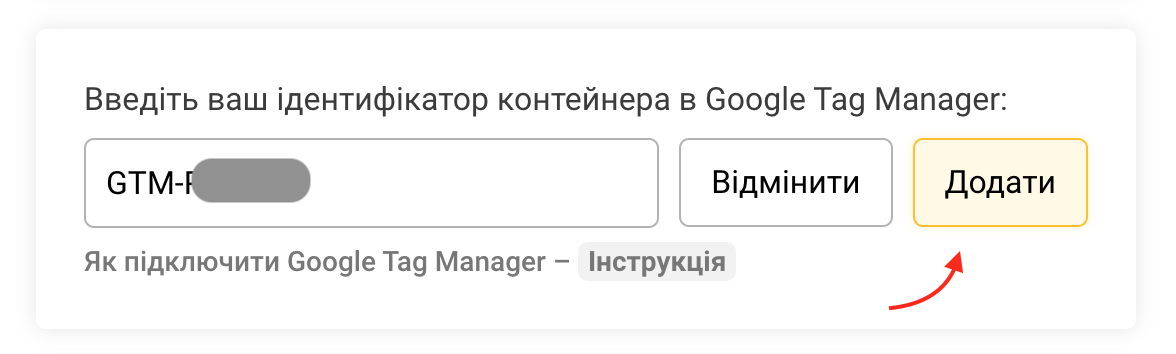
Готово, Google Tag Manager підключен до вашого акаунта, тепер треба активувати його в потрібному діалозі. Для цього переходимо в потрібний вам діалог на вкладку «Налаштування» і нижче, де інтеграції – включаємо галочку для цього GTM:
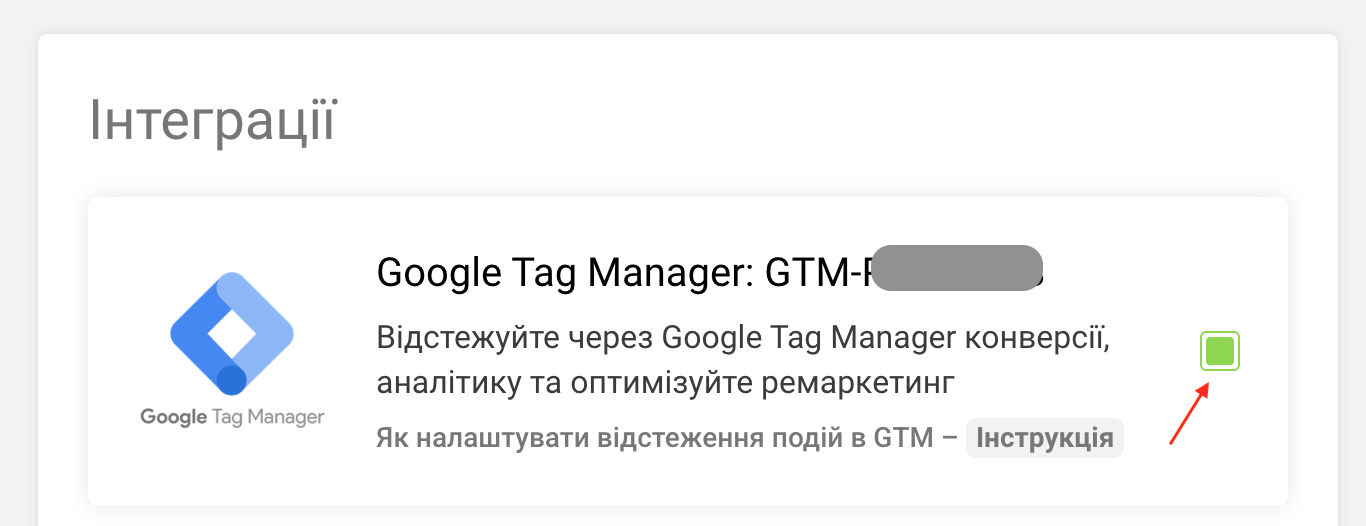
Готово, Google Tag Manager підключено до вашого діалога. Тепер, скоріш за все, вам необхідно налаштувати спрацьовування конверсій. Для цього – в верхньому правому куті в любому з блоків екрана (екран з питанням, форма захвата або екран результата) натискаємо на іконку відображення ідентифікатора:

Після її активації на кожному екрані діалога знизу з'являється можливість побачити унікальний ідентифікатор цього екрана:

Важливо: щоб трекати успішні заявки використовуйте ідентифікатор не з діалогу, а саме з авторезультату, що на другій вкладці «Захват клієнта» знизу.
Тепер переходимо в ваш Google Tag Manager в розділ «Активатори» і натискаємо «Створити»:
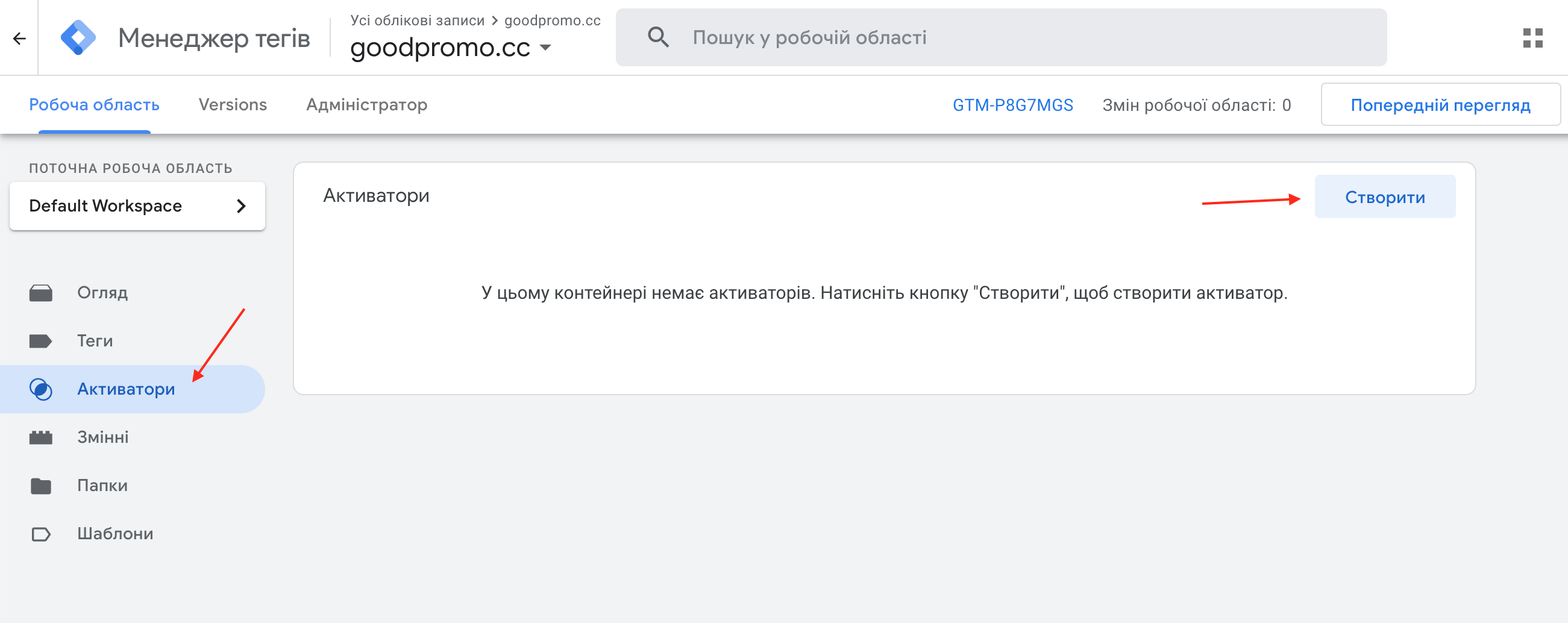
Вводимо йому ім'я і натискаємо на кнопку редагування:
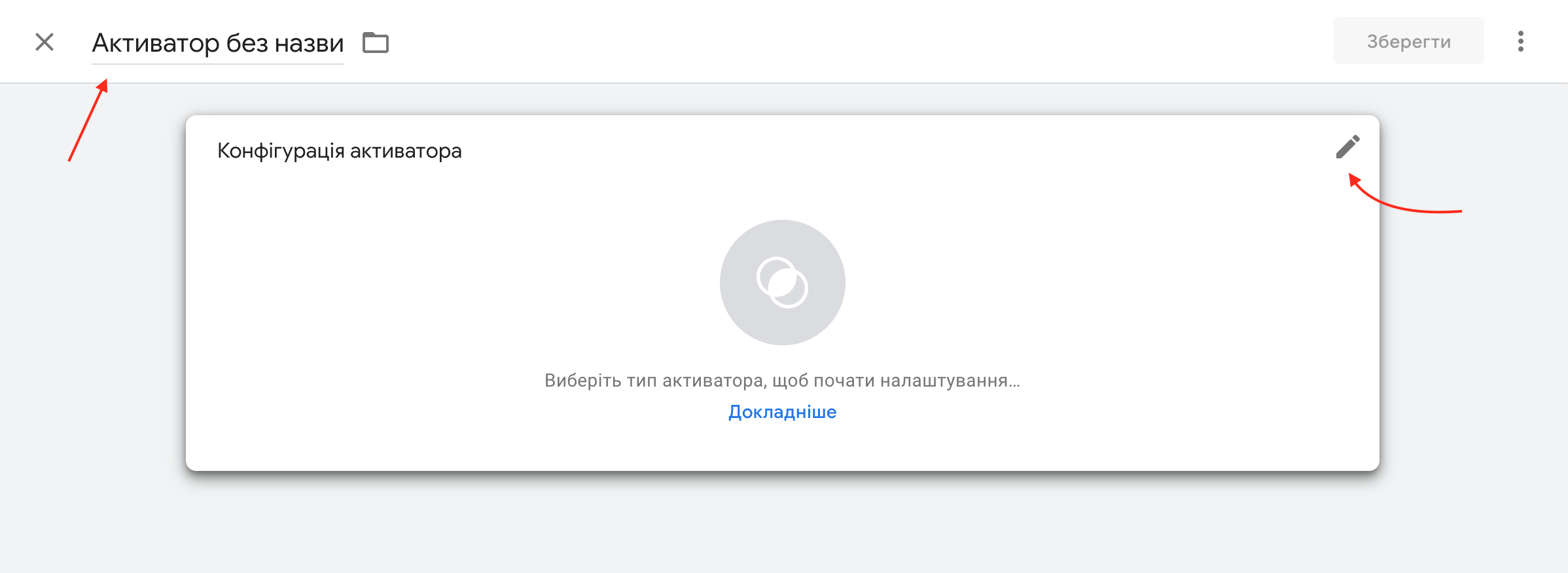
З запропонованих варіантів вибираємо «Видимість елемента»:
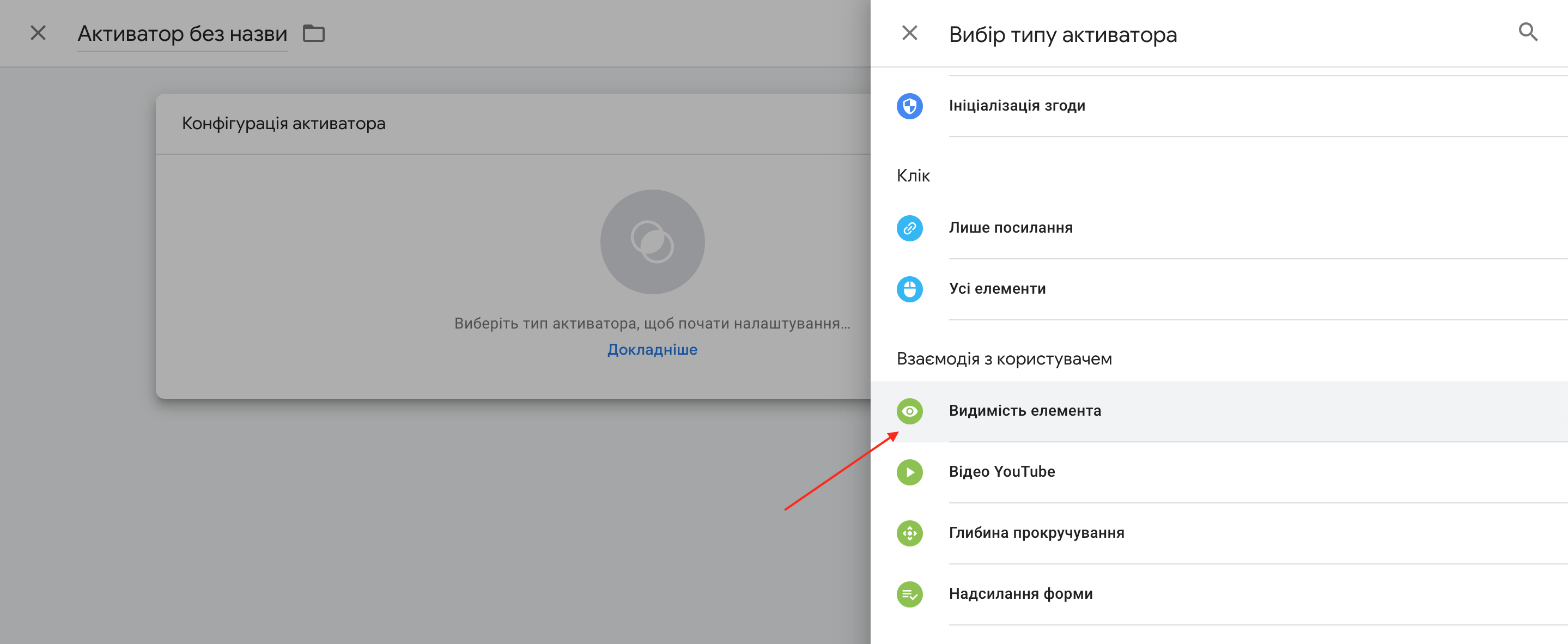
В першому полі превіряємо, щоб був вибран саме «Ідентифікатор», а в друге поле вставляємо сам код ідентифікатора (який ви можете скопіювати з потрібного блоку екрана в GoodPromo), наприклад ідентифікатор екрана, який показується після відправки заявки (екрана результата) і ставимо галочку «Стежити за змінами DOM».:
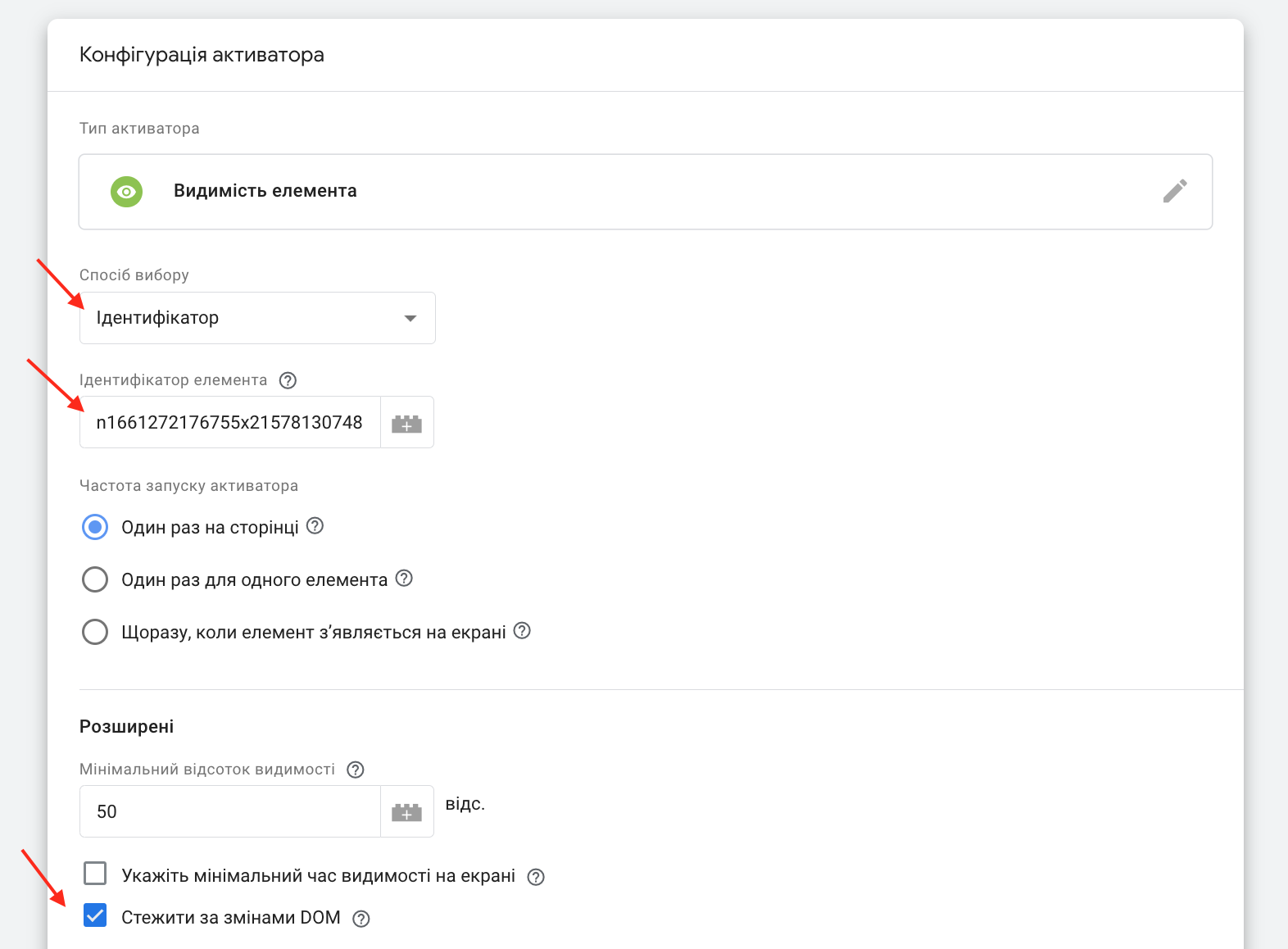
Всі інші налаштування залишаємо без змін і натискаємо «Зберегти».
Тепер вам залишається вибрати (або створити) тег, який буде кудись відправляти інформацію про цю подію. Для цього переходимо на вкладку «Теги» і вибираємо створити (або вибираєте вже створений):

Далі вводимо ім'я і натискаємо на блок:
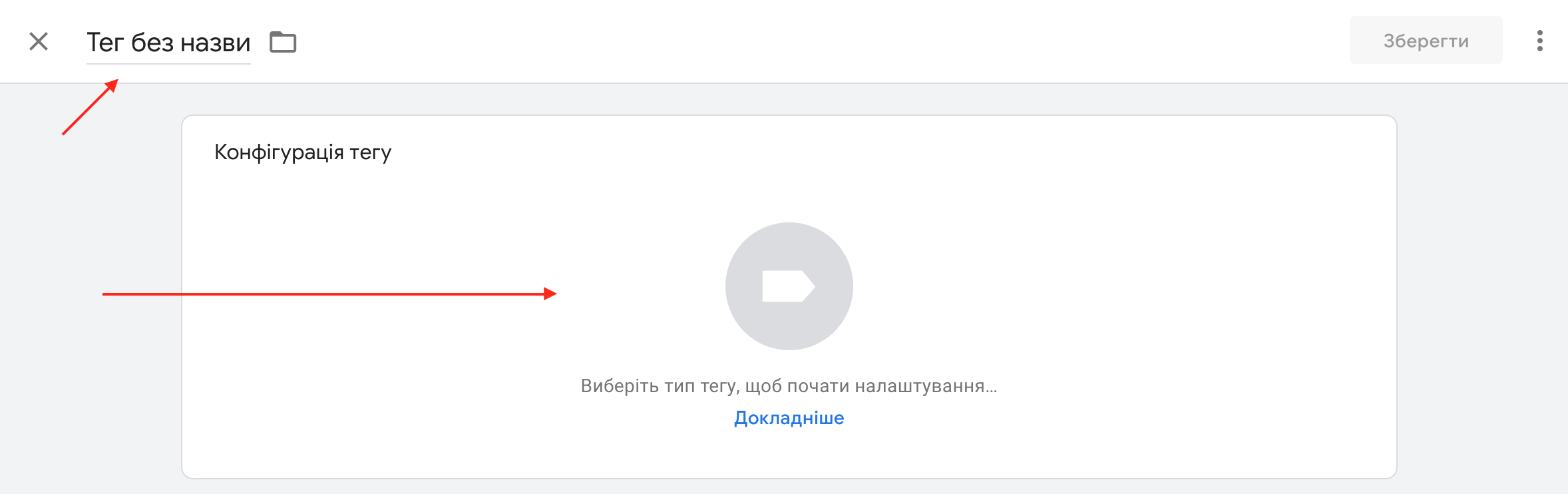
Після цього вибираємо куди ми хочемо відправляти цю інформацію (подію). В нашому випадку, для прикладу, ми відправимо дані в Google Analitycs 4 як подію:
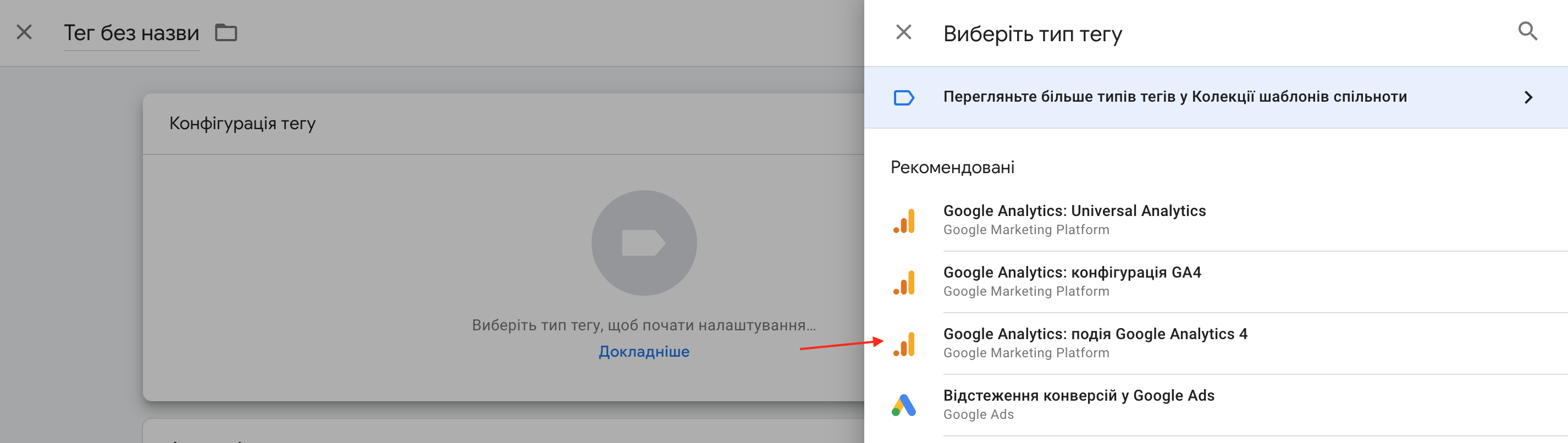
Вибираємо наш Google Analytics:
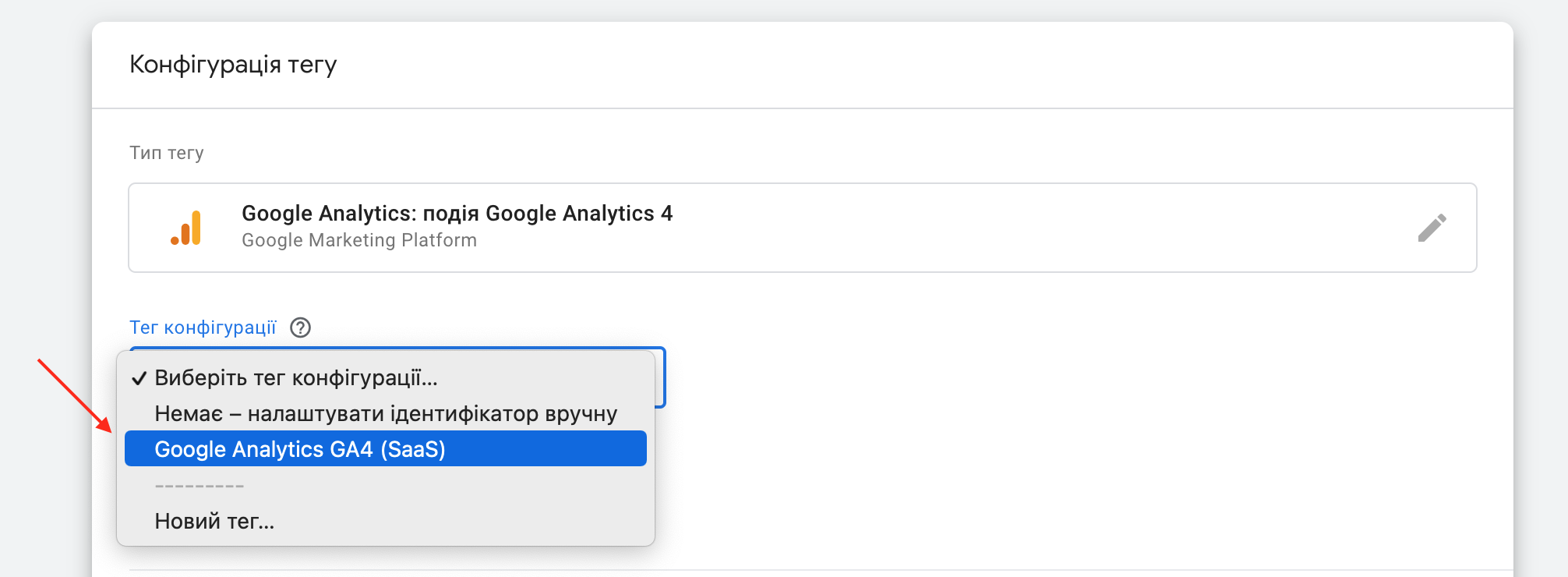
І називаємо як ми хочемо, щоб ця подія передавалась в наш Google Analytics 4 (латинецею і замість пробіла – нижнє підкреслення)
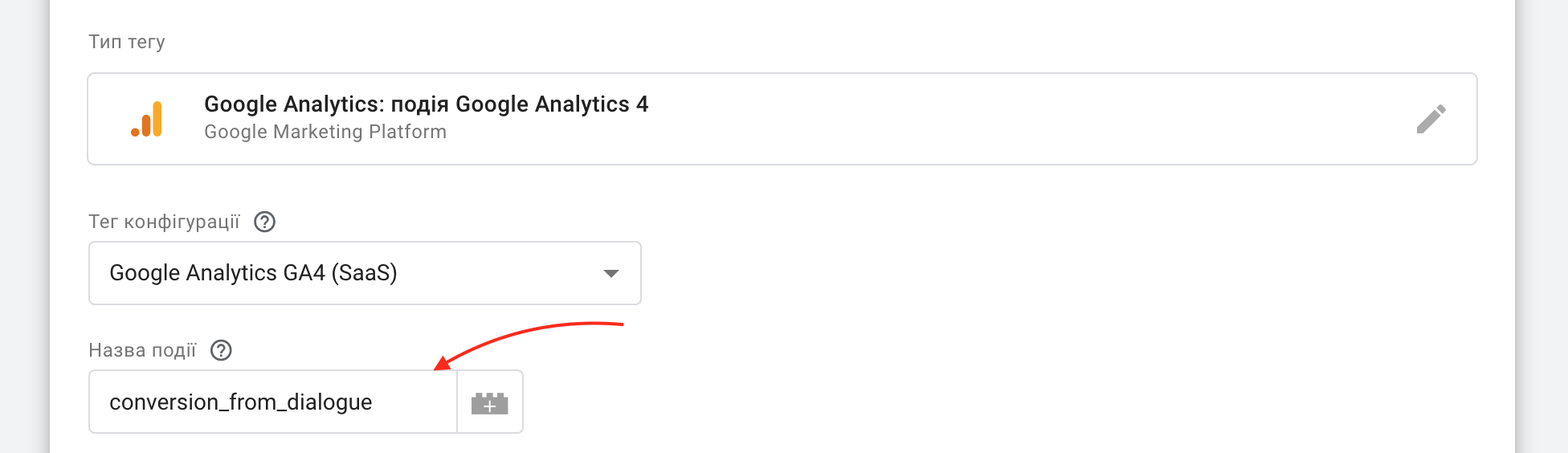
І знизу тепер вибираємо наш активатор – клікаємо на цей блок:
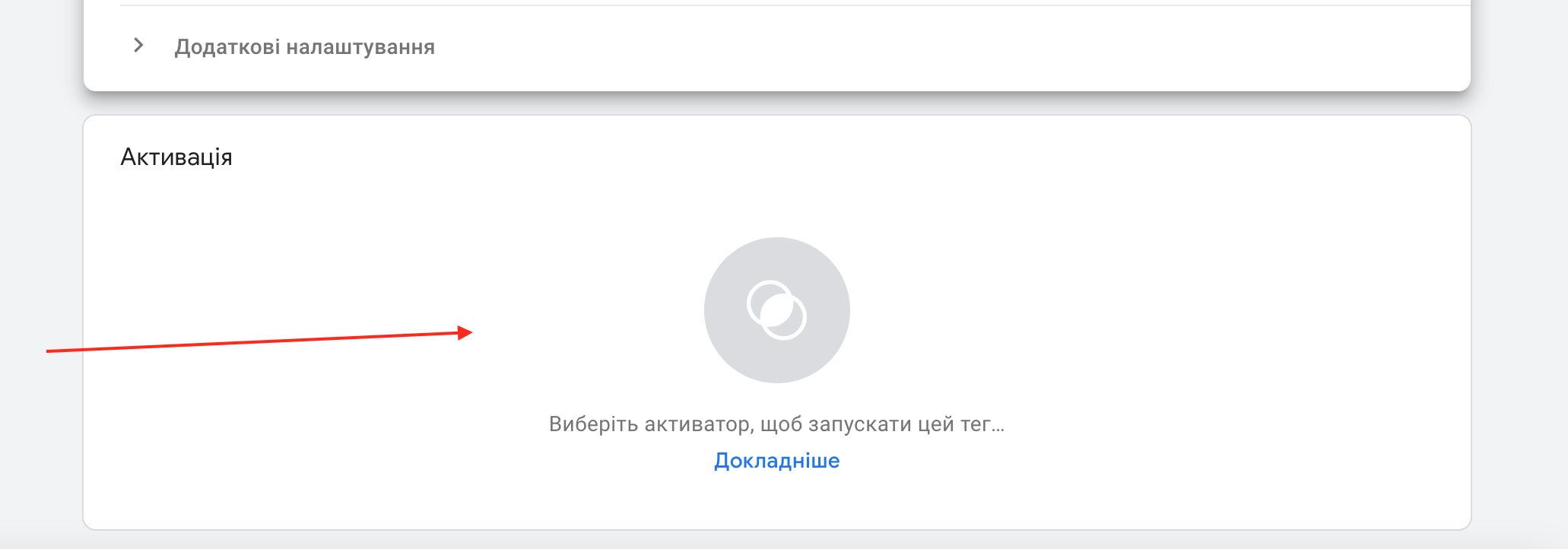
Після того, як вибрали активатор – натискаємо «Зберегти»:
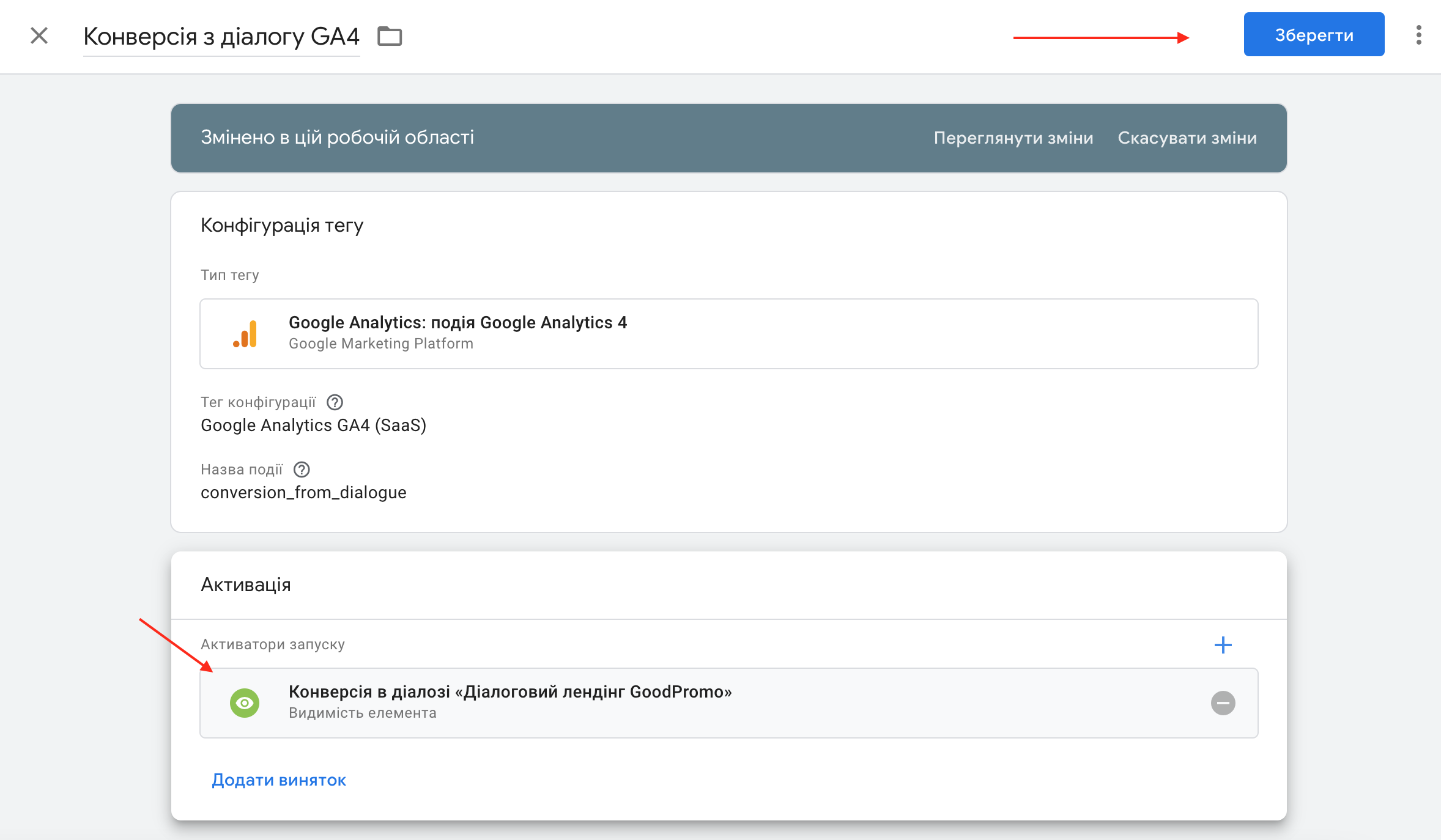
Нажимаємо «Надіслати»:
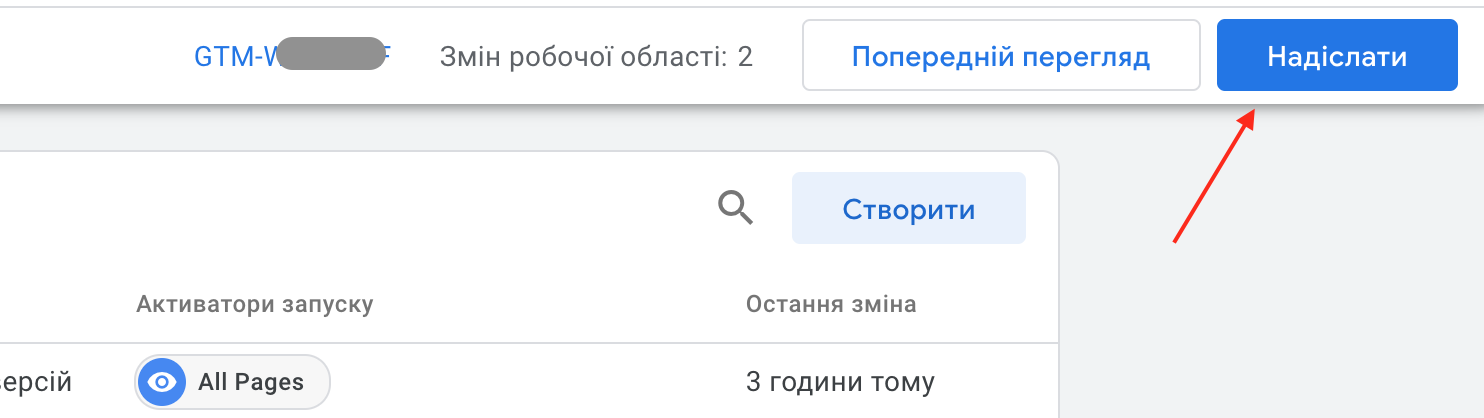
Вписуємо будь-який текст і натискаємо «Опублікувати»
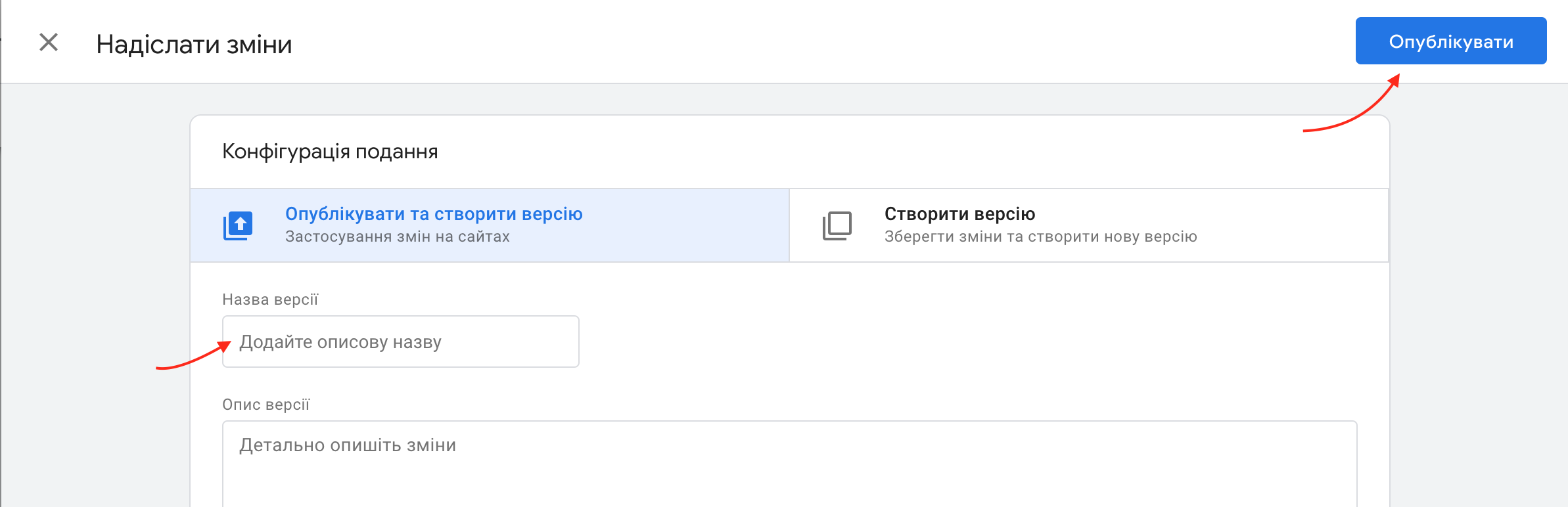
Оскільки унікальний ідентифікатор в HTML назначено на заголовок, переконайтесь, що у вас це поле не пусте, щоб GTM його «побачив»:
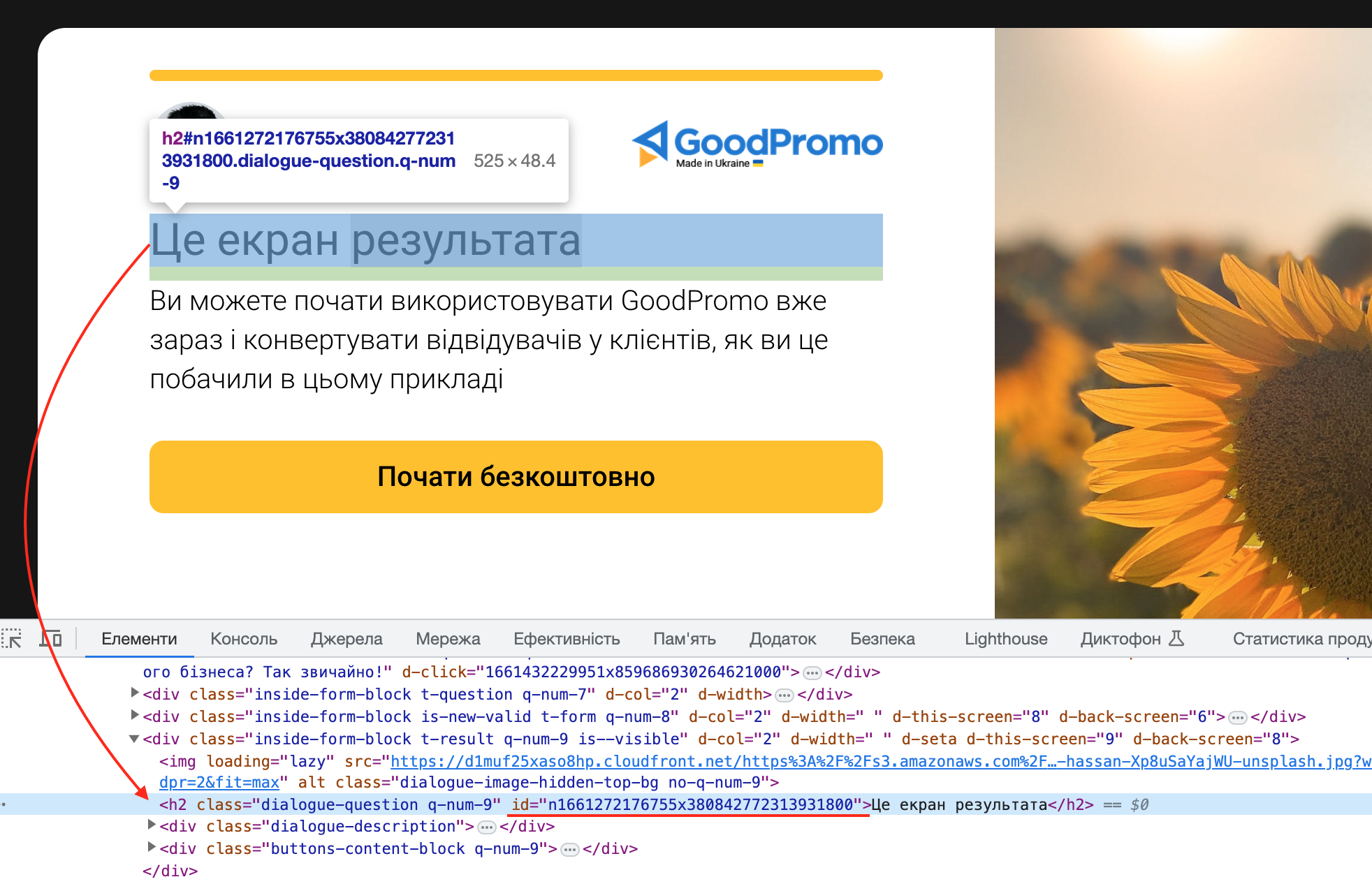
Готово – тепер ця конверсія буде відслідковуватись.